Како пребројати празне или празне ћелије у Екцелу и Гоогле табелама
Мицрософт Екцел(Microsoft Excel) и Гоогле Схеетс(Google Sheets) подржавају безброј функција тако да корисници могу да обављају различите послове. Постоје неке функције које се зову ЦОУНТБЛАНК(COUNTBLANK) , ЦОУНТИФ(COUNTIF) , СУМПРОДУЦТ(SUMPRODUCT) , итд. које ће вам помоћи да пребројите празне или празне ћелије. (count blank or empty cells. )Понекад ћете можда морати да пребројите све празне ћелије у табели. Ако има две или три колоне и десет или двадесет редова, можете их израчунати ручно. Међутим, проблем почиње када пребројите празну ћелију велике табеле. Тада можете користити овај трик да добијете тачан број празних ћелија у Гоогле табелама(Google Sheets) или Екцел(Excel) -у .
Бројите(Count) празне или празне ћелије у Екцел(Excel) -у или Гоогле(Google) табелама
Да бисте бројали празне или празне ћелије у Гоогле(Google Sheets) табелама и Екцел(Excel) - у, пратите ове кораке-
- Отворите табелу у Гоогле(Google Sheets) табелама или Екцел(Excel) -у .
- Користите функцију(Use COUNTBLANK) ЦОУНТБЛАНК , ЦОУНТИФ(COUNTIF) или СУМПРОДУЦТ(SUMPRODUCT)
Прво морате да отворите табелу у Гоогле(Google Sheets) табелама или Мицрософт Екцел(Microsoft Excel) -у . Сада би требало да забележите колоне/редове за које желите да пронађете број празних ћелија. Може бити једна или више колона, а зависи од ваших захтева.
Након тога, кликните на празну ћелију у табели у којој желите да прикажете број. Затим унесите функцију попут ове -
=COUNTBLANK(A2:D5)
Ова функција ЦОУНТБЛАНК(COUNTBLANK) броји празне ћелије између А2 и Д5. Можете променити број колоне/реда према вашим потребама.
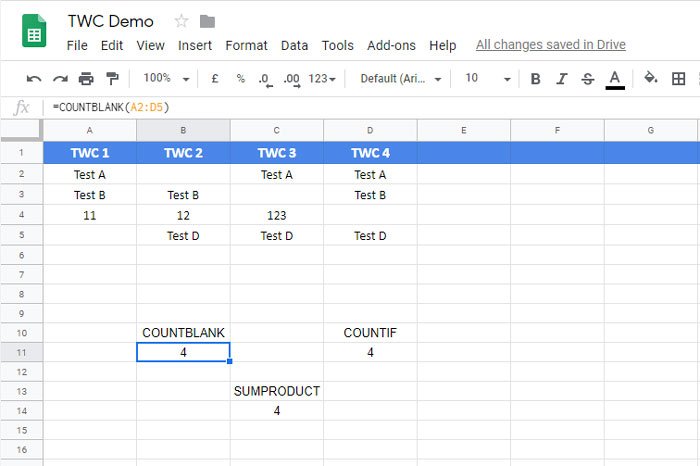
Постоји још једна функција која ради исти посао као ЦОУНТБЛАНК(COUNTBLANK) . Зове се ЦОУНТИФ(COUNTIF) . Ова функција је згодна када корисници треба да преброје ћелије које садрже одређену реч, цифру или симбол. Међутим, можете користити исту функцију за бројање празних ћелија у Гоогле(Google Sheets) табелама , као и у Мицрософт Екцел(Microsoft Excel) табели.
Да бисте користили овај метод, потребно је да отворите табелу, изаберете ћелију и унесете ову функцију-
=COUNTIF(A2:D5,"")
Морате да промените опсег према вашим захтевима. Функција ЦОУНТИФ(COUNTIF) захтева вредност између обрнутих зареза. Пошто ћете пронаћи празне ћелије, нема потребе да уносите вредност или текст.
Трећа функција је ЗБИРНИ ПРОИЗВОД(SUMPRODUCT) . Иако се прилично разликује од осталих функција због својих карактеристика, посао ћете обавити уз помоћ функције СУМПРОДУЦТ(SUMPRODUCT) .
Као и обично, потребно је да изаберете ћелију у којој желите да прикажете број и унесете ову функцију-
=SUMPRODUCT(--(A2:D5=""))
Морате променити опсег пре него што уђете у ову функцију и немојте писати ништа између обрнутих зареза.
Надам се да ће вам овај водич помоћи.(Hope this tutorial helps you.)
Related posts
Како приказати тренутни датум и време у Екцел-у и Гоогле табелама
Како да направите падајућу листу у Екцелу и Гоогле табелама
Како повезати Гоогле табеле са Екцел-ом
Како направити закривљени линијски графикон у Екцелу и Гоогле табелама
Најбољи шаблони за Гоогле табеле и Екцел онлајн календар
4 начина да претворите Екцел у Гоогле табеле
Како поправити оштећену Екцел радну свеску
Гоогле табеле у односу на Мицрософт Екцел – које су разлике?
Како закључати ћелије у Екцел формули да их заштитите
10 корисних формула у Гоогле табелама за уштеду времена
Како да аутоматизујете задатке у Гоогле табелама помоћу макроа
Како сакрити листове, ћелије, колоне и формуле у Екцелу
Како брзо умотати текст у Гоогле табеле?
Како променити велика и мала слова текста у Ворд и Гоогле табеле
Како променити подразумевани формат датотеке за чување у Ворд, Екцел, ПоверПоинт
Како издвојити имена домена из УРЛ-ова у Мицрософт Екцел-у
Како увести податке у Гоогле табеле са другог листа
Како поделити текст на колоне у Екцелу и Гоогле табелама
Како користити функцију Репт у Екцелу
Мицрософт Екцел покушава да поврати ваше податке
